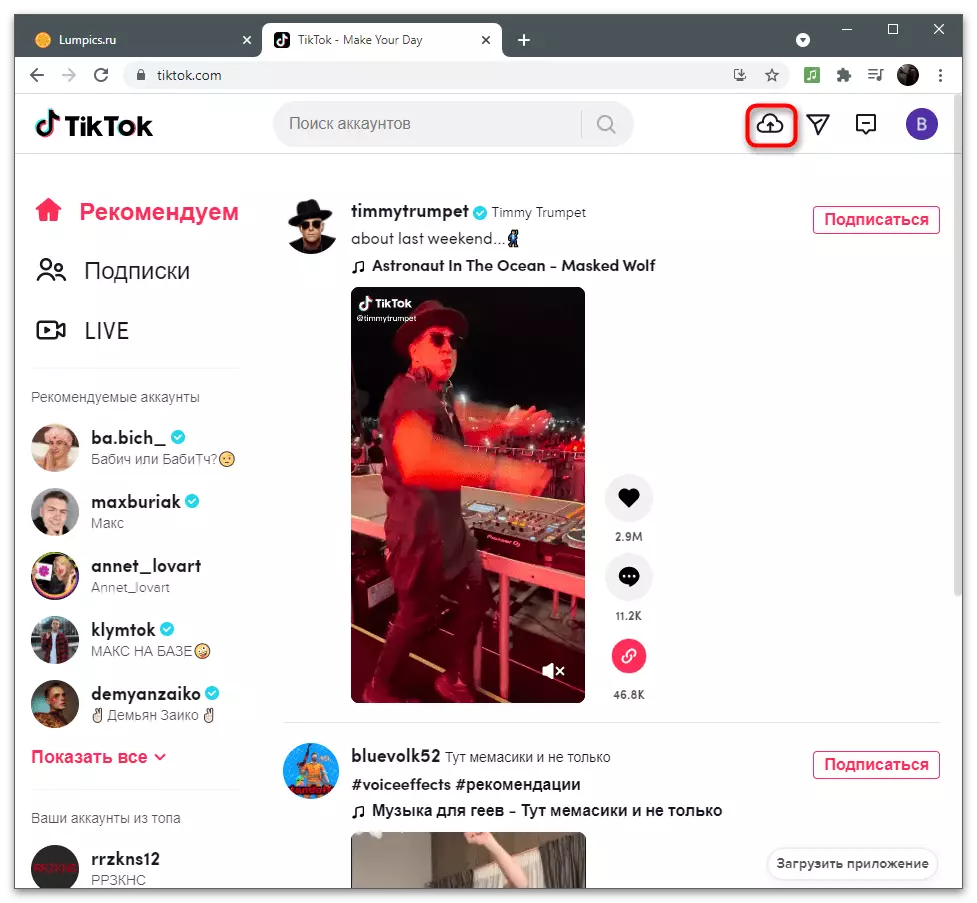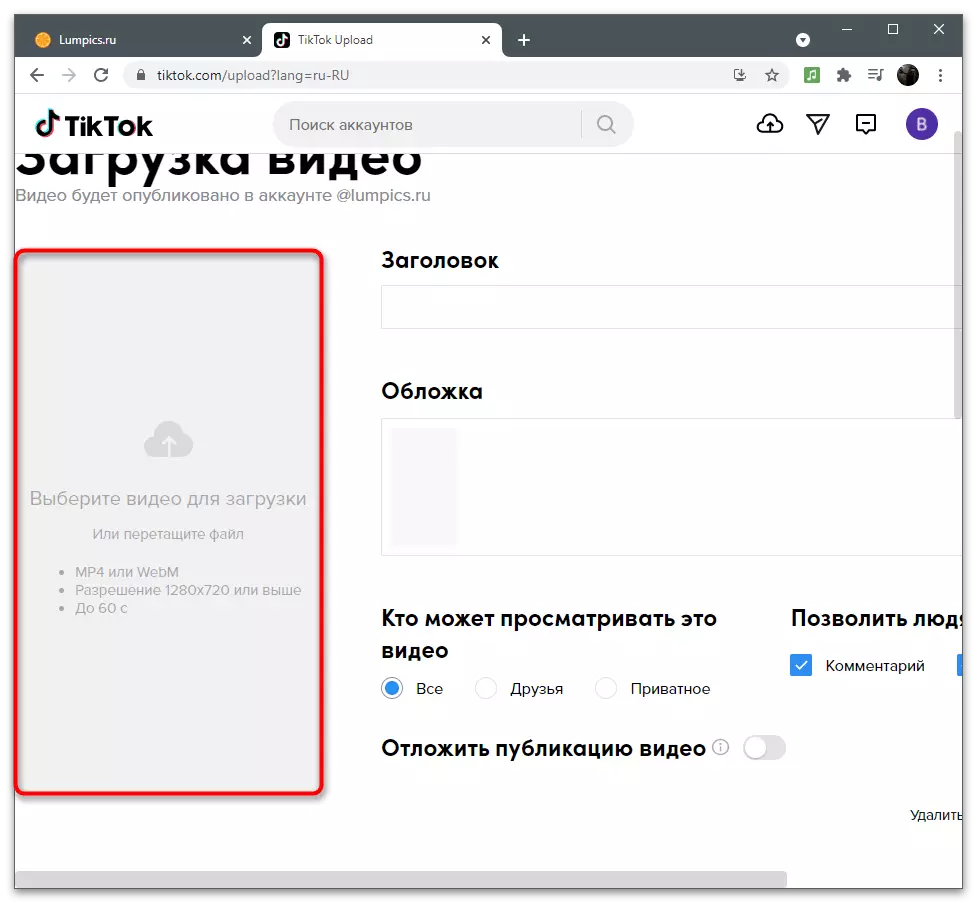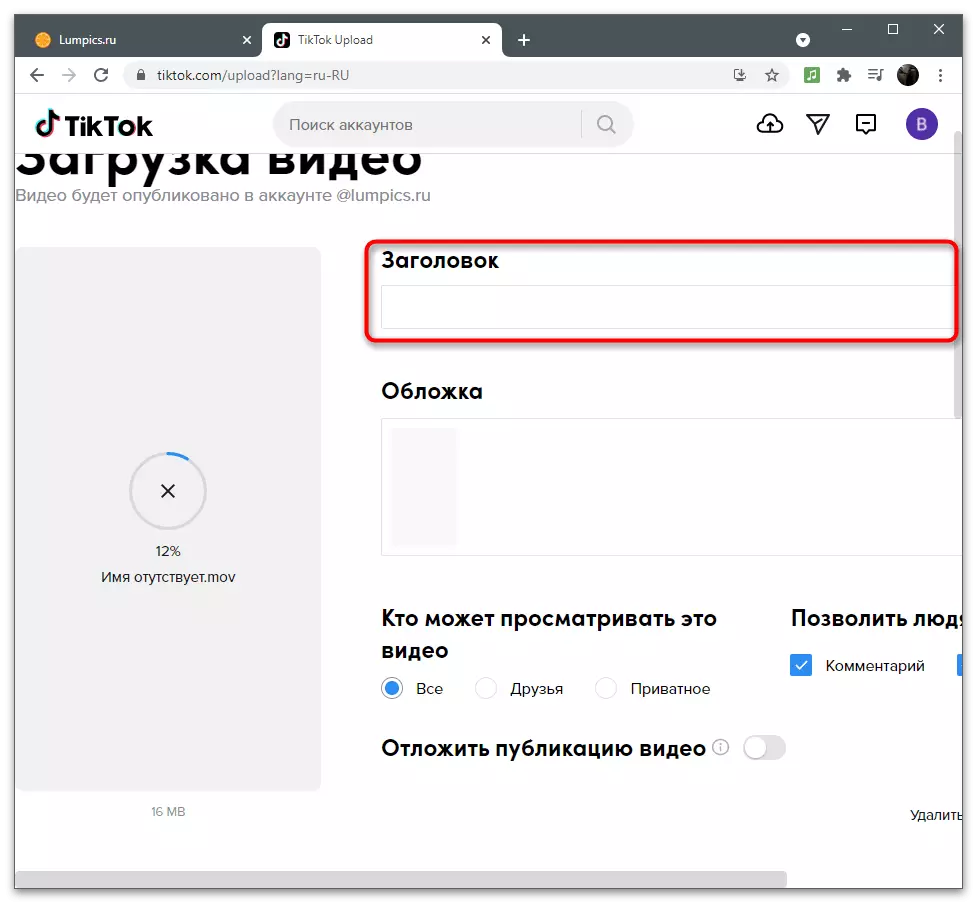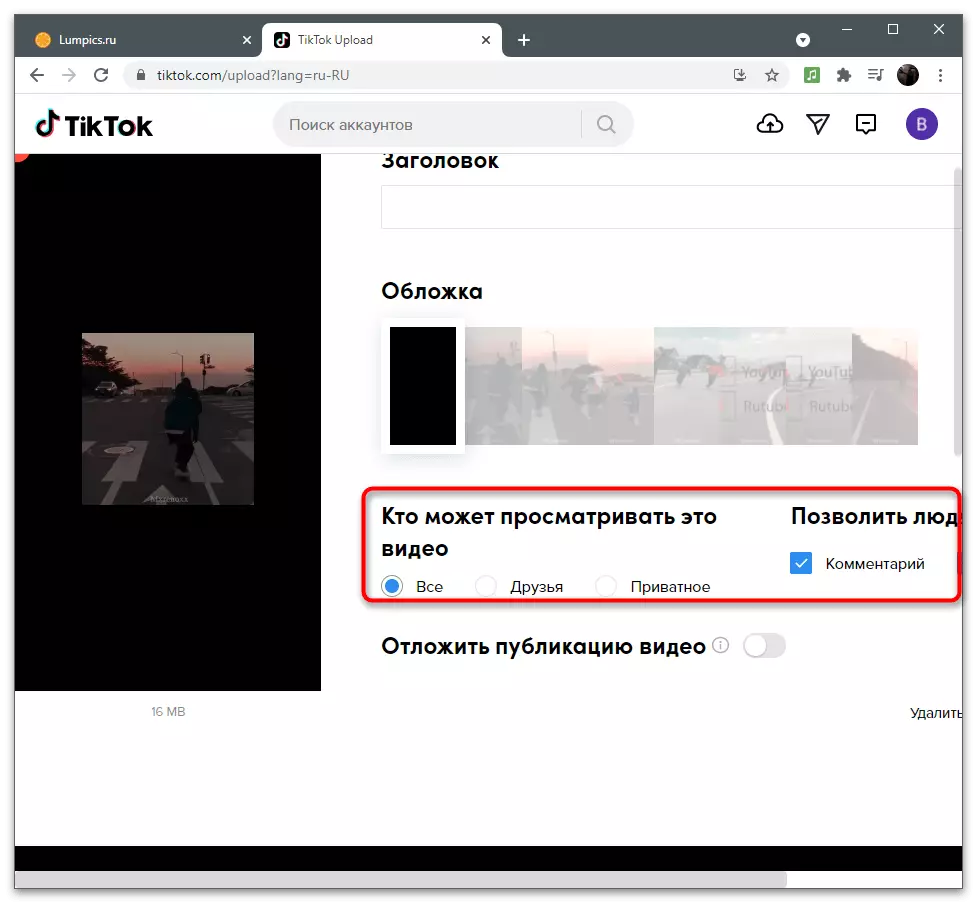Semasa menonton video di Tiktok ia tidak boleh dipercepatkan, kerana fungsi sedemikian tidak semestinya dalam aplikasi atau versi web rangkaian sosial. Satu-satunya perkara yang boleh dilakukan adalah untuk memutar semula video yang panjang di mana slider main balik yang sama hadir. Artikel ini kita akan bercakap tentang bagaimana untuk mengubah kelajuan video secara langsung apabila mempersiapkannya untuk memuat turun ke Titstok kedua-dua pada peranti mudah alih anda dan di komputer.
Pilihan 1: Peranti Mudah Alih
Pemegang mudah alih mempunyai lebih banyak peluang dari segi video mempercepatkan semasa muat turunnya ke saluran anda. Anda boleh menggunakan alat dalam editor atau memuat turun aplikasi tambahan untuk pemprosesan penggelek di mana terdapat fungsi yang diperlukan. Mari kita fikirkan dengan semua kaedah yang ada, dan anda akan memilih sesuai untuk diri sendiri.Kaedah 1: Editor terbina dalam
Permohonan peranti mudah alih untuk peranti mudah alih menyokong editor terbina dalam, fungsi yang membolehkan pemasangan asas video dan mengenakan kesan sebelum menerbitkannya. Sekiranya penembakan roller sedang berjalan melalui editor ini, anda boleh mengubah kelajuannya dengan menyediakan kadar bingkai yang dikehendaki.
- Jalankan Tiktok dan klik pada butang untuk menambah roller baru, yang berada di tengah di bahagian bawah panel.
- Betul Pilih alat "kelajuan".
- Tukar nilainya kepada yang diperlukan, merakam mengikut pilihan yang sesuai. Untuk pecutan, hanya perenggan 2x dan 3x yang sesuai.
- Keluarkan klip itu, lihat, pastikan pecutan berkualiti tinggi, kemudian lengkapkan penyuntingan dan teruskan ke penerbitan.
- Pemuatan roller yang dipercepatkan pada saluran dijalankan dengan cara yang sama seperti video lain, jadi konfigurasikan parameter tambahan untuk diri sendiri dan klik "Terbitkan".
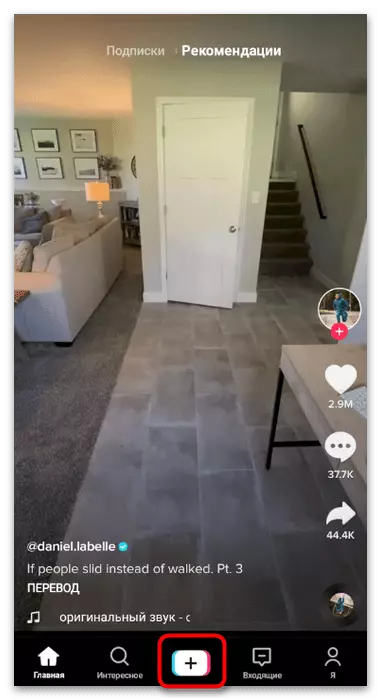
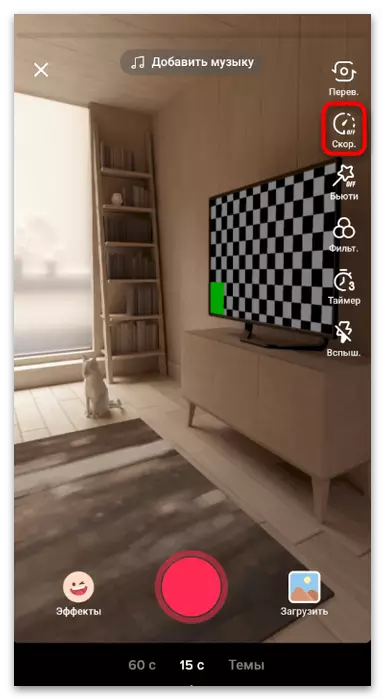
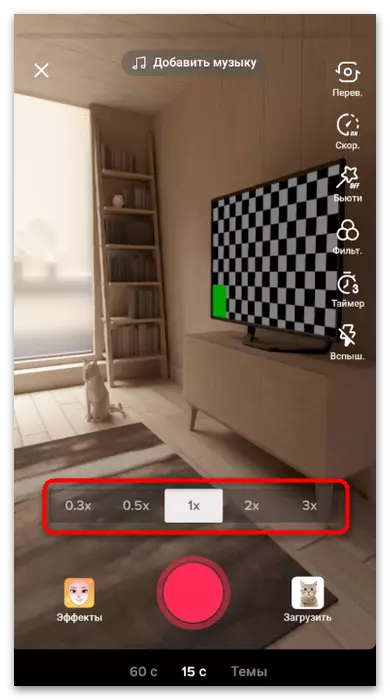
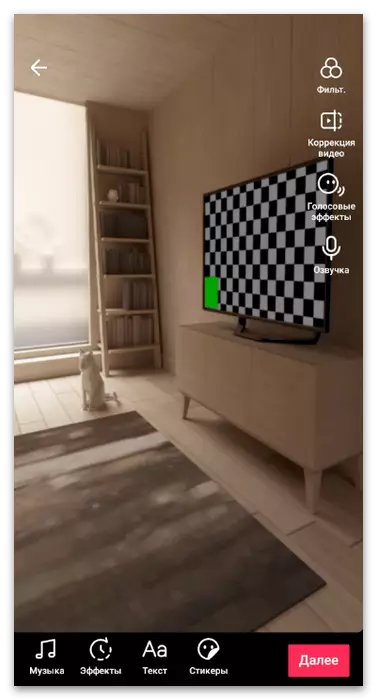
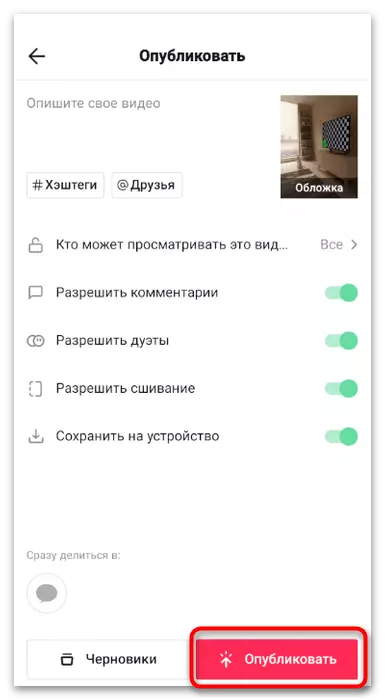
Malangnya, jika roller siap dan anda memuat turunnya ke editor sebagai fail, mengedit kelajuan tidak akan berfungsi, jadi pertimbangkan ciri ini semasa pelaksanaan tugas.
Kaedah 2: Youcut
Marilah kita meneruskan analisis aplikasi pihak ketiga yang dimaksudkan untuk pengeditan video. Ramai di antara mereka mempunyai fungsi yang membolehkan anda mempercepatkan roller ke nilai yang diperlukan. Anda perlu mengambil klip terlebih dahulu untuk memuat turunnya ke editor dan menubuhkan. Sebagai contoh pertama, pertimbangkan keputusan yang dipanggil YouCut.
- Cari aplikasi di kedai rasmi sendiri atau gunakan pautan di atas untuk memuat turunnya. Selepas membuka, teruskan untuk mewujudkan projek baru, mengetuk ikon dengan tambah.
- Pilih video siap pada tab yang sesuai dan pergi lebih jauh.
- Klik pada roller untuk menyerlahkan dan memaparkan tetapan.
- Pada bar alat, pilih "Kelajuan".
- Luncurkan slider untuk pilihan yang sesuai dan klik pada tanda semak, dengan itu menggunakan perubahan.
- Ambil penyuntingan tambahan menggunakan fungsi yang dibina fungsi jika diperlukan.
- Apabila semuanya siap, ketik pada "Simpan".
- Tetapkan parameter output dan sahkan roller save ke storan setempat.
- Sekarang anda boleh membuka tanda semak dan klik butang Muat turun klip baru.
- Di sebelah kanan, pilih pilihan "Muat turun".
- Di galeri, cari yang dibuat hanya video itu, menyerlahkannya dan klik "Seterusnya".
- Lihat dan pastikan kelajuannya sepadan dengan yang dikehendaki, kemudian lengkapkan penyuntingan dan sahkan penerbitan.
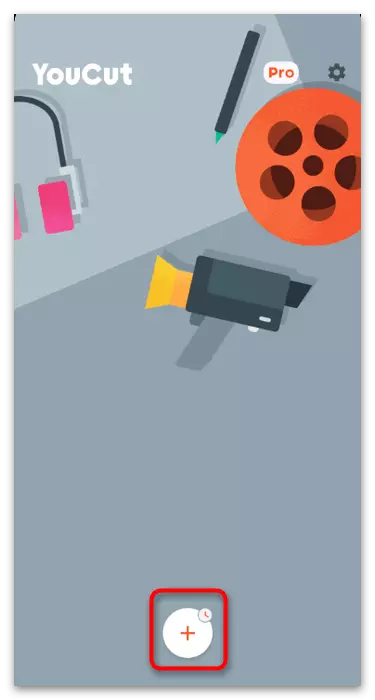
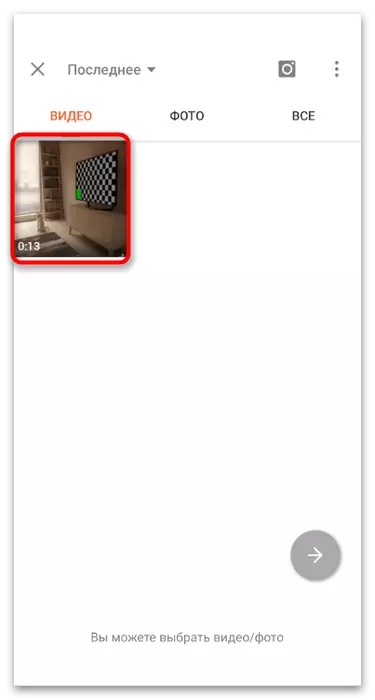
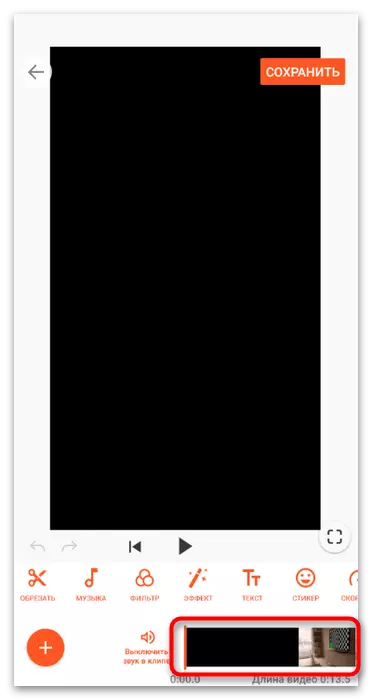
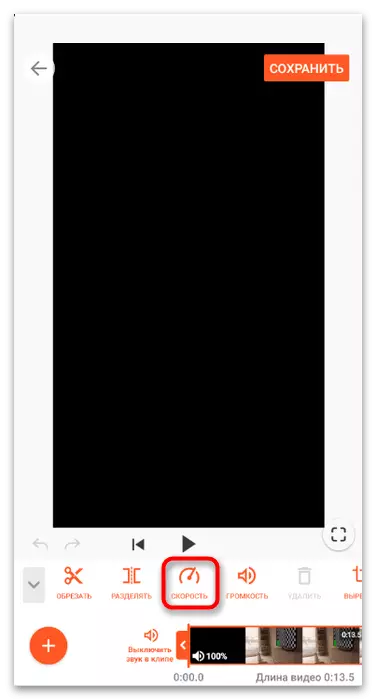
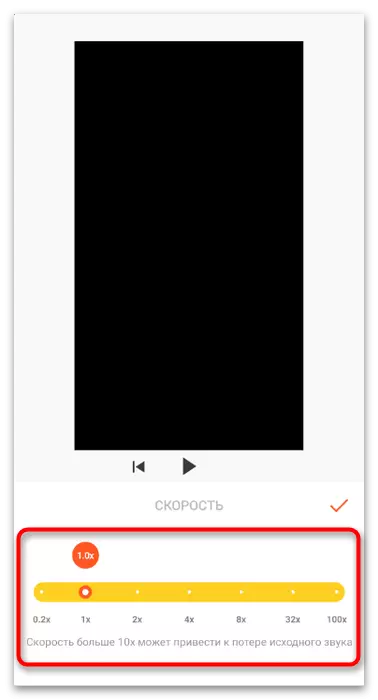
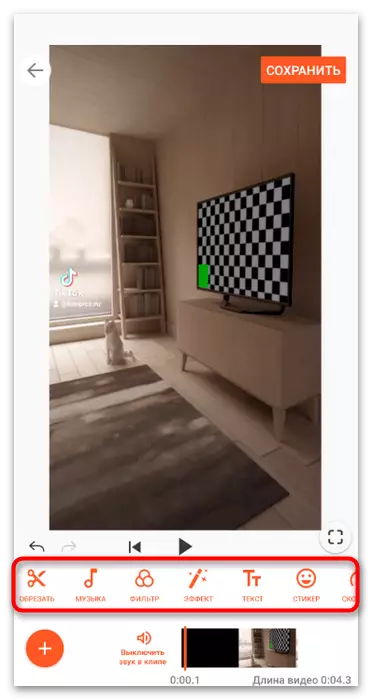
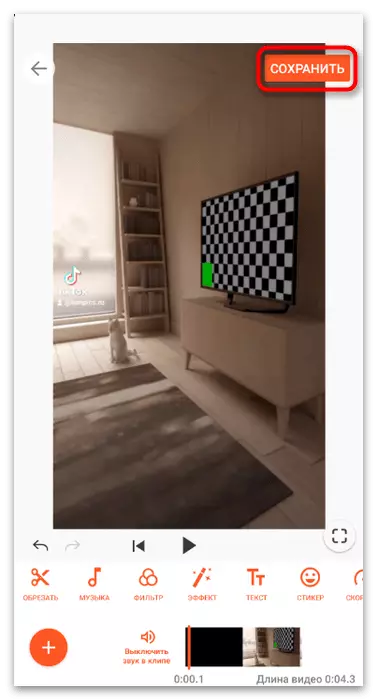
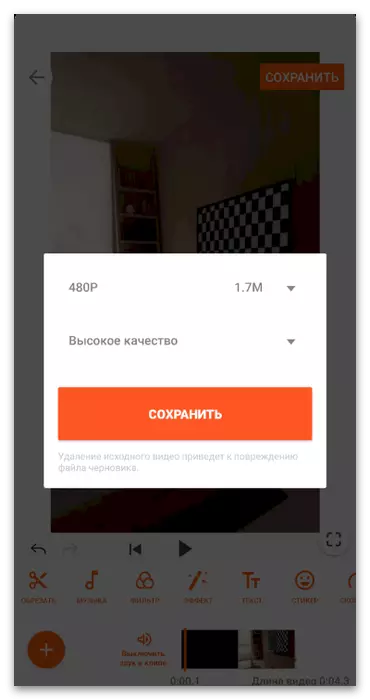
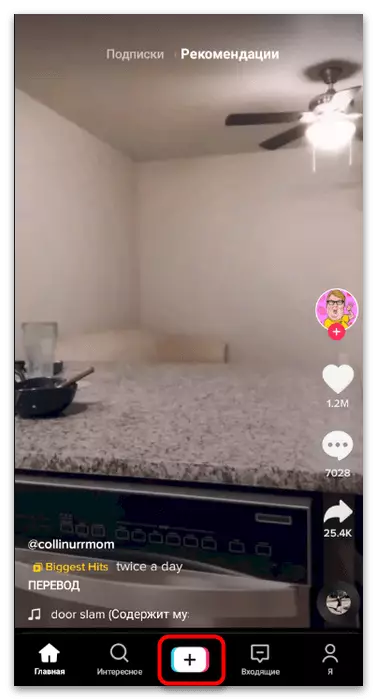
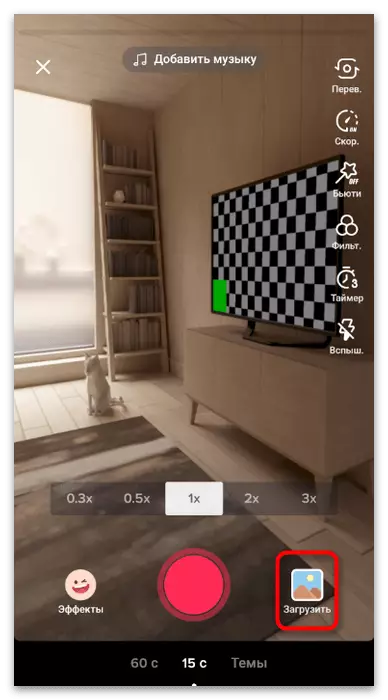
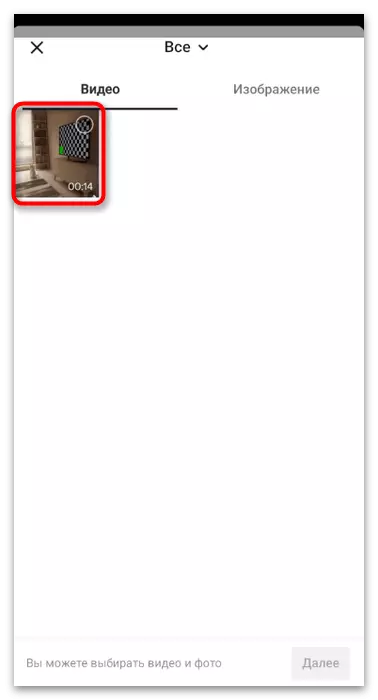
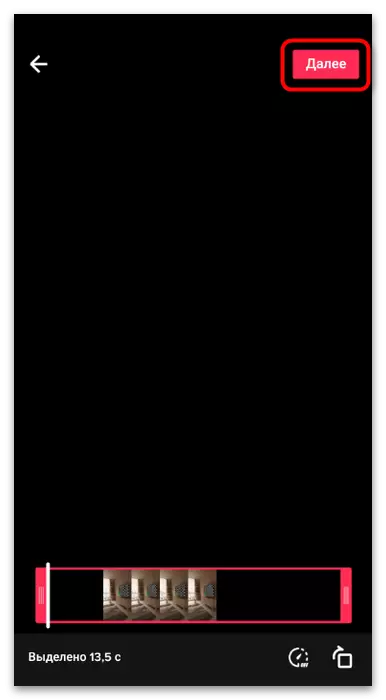
Kaedah 3: Framelapse
Framelapse - aplikasi untuk menguruskan video frekuensi bingkai baik semasa menembak dan selepas selesai. Ia sesuai untuk pecutan, jika tiada tindakan lagi dari segi kandungan penyuntingan tidak perlu dilakukan, kerana fungsi penyelesaian ini difokuskan secara eksklusif di tempat kerja dengan bingkai.
Muat turun Framelapse dari /
- Apabila anda mula-mula mula, beberapa tingkap akan muncul di skrin, yang boleh dibaca atau melangkau.
- Kemudian membolehkan anda menembak video dan berinteraksi dengan storan setempat supaya anda tidak mempunyai sebarang masalah semasa menulis atau memuat turun video. Ia hanya memberi jawapan secara positif kepada pemberitahuan yang muncul.
- Untuk melaraskan kelajuan main balik pada panel di sebelah kanan terdapat butang yang berasingan.
- Jika anda mengklik padanya, menu baru akan muncul dengan senarai selang bingkai yang ada. Tandakan mod yang sesuai dengan penanda atau pergi ke "adat" untuk menetapkan kelajuan yang diperlukan secara bebas.
- Klik butang Rekod untuk membuat video ujian.
- Cara-cara dipaparkan dengan segera pada skrin pratonton semasa rakaman. Sebaik sahaja video itu siap, berhenti menangkap dan memainkannya. Dengan cara ini, penyimpanan projek berlaku secara automatik dan semua fail diletakkan di dalam folder "Video".
- Jika anda perlu membuka roller siap untuk menukar kelajuan, ketik ikon Play.
- Pergi ke galeri dan cari fail yang diperlukan di sana. Tukar kelajuan main balik dengan cara yang sama seperti yang ditunjukkan di atas.
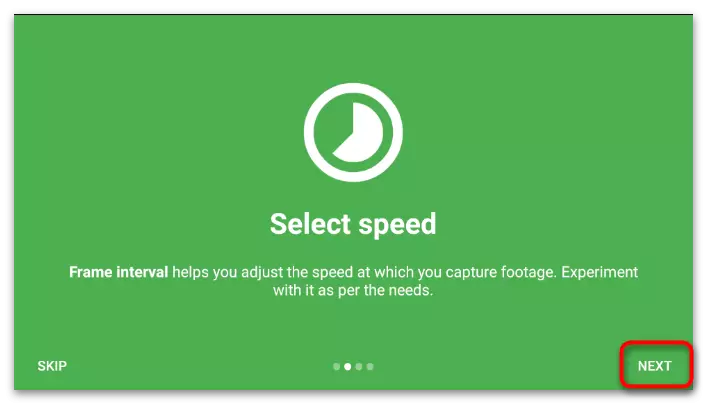

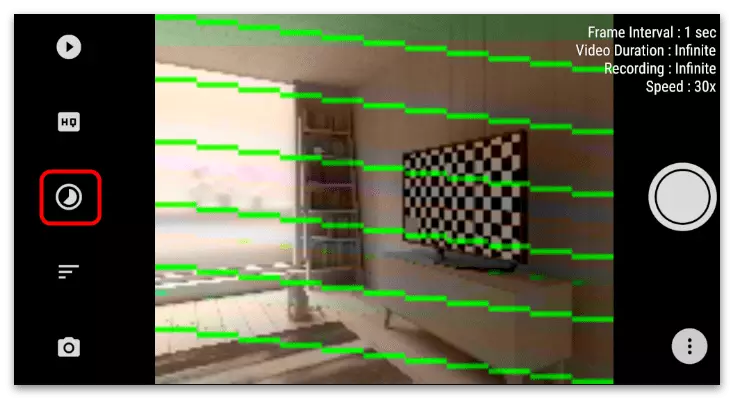
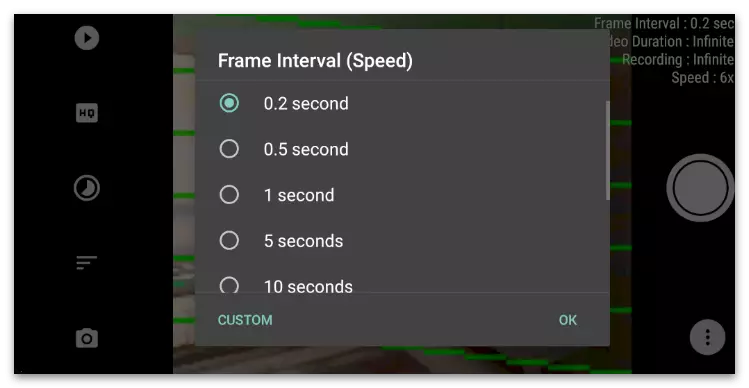
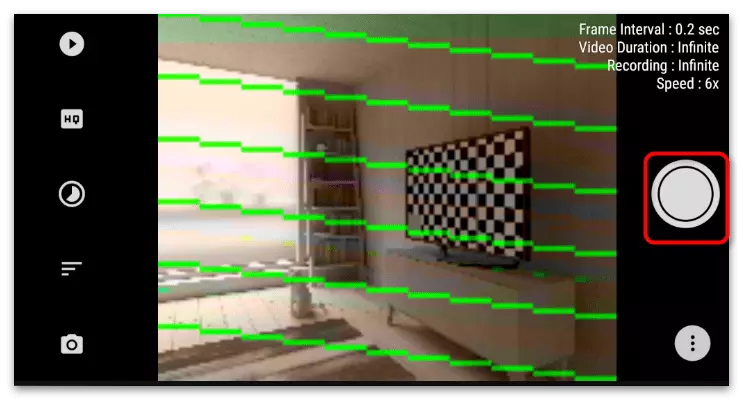
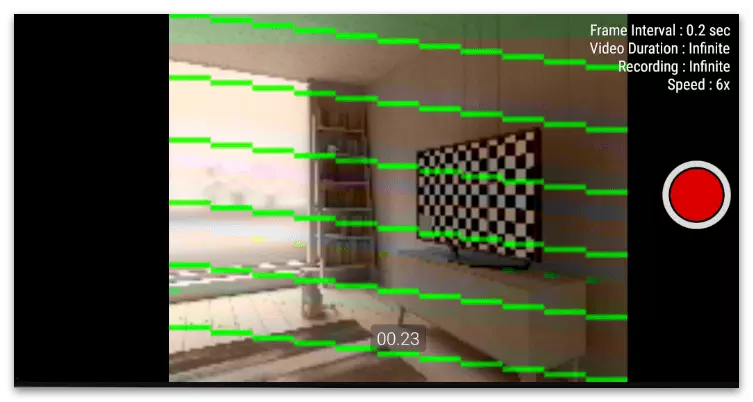
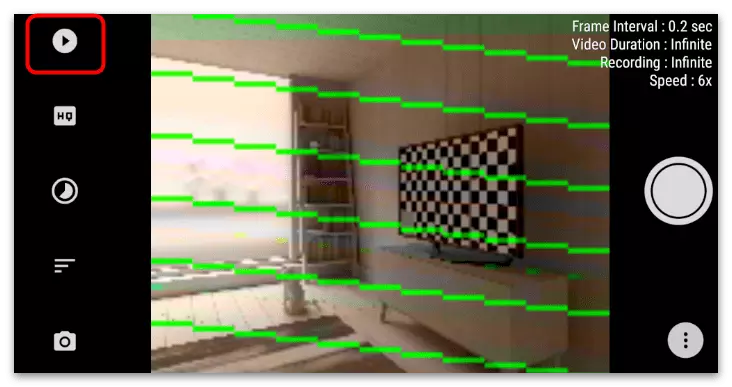
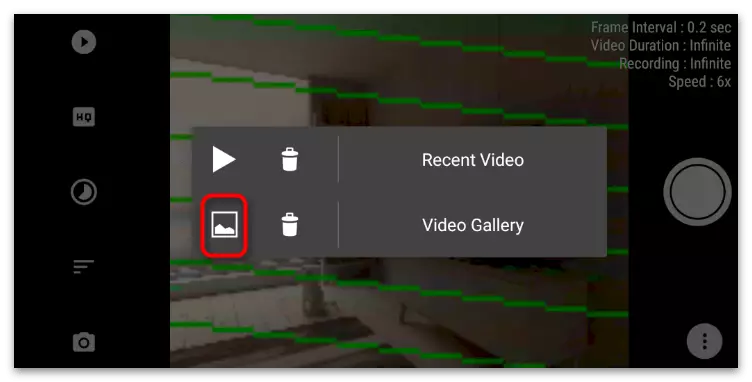
Untuk sistem pengendalian mudah alih, terdapat program lain yang dimaksudkan untuk pemasangan video, tetapi di mana alat kawalan kelajuan memasuki. Dalam artikel lain di laman web kami, yang didedikasikan untuk aplikasi untuk OS tertentu, anda akan mendapati maklumat mengenai perkara ini dan anda boleh memilih keputusan yang menarik, jika tidak ada di atas yang didekati.
Baca lebih lanjut: Aplikasi untuk memasang video pada Android / iPhone
Pilihan 2: Komputer
Sesetengah pengguna menggunakan program komputer apabila video dipasang untuk Tiktok. Ini mempunyai makna sendiri, kerana projek-projek tertentu hanya tidak melaksanakan menggunakan aplikasi mudah alih dan, lebih-lebih lagi, editor yang tertanam di rangkaian sosial. Salah satu tugas yang dilakukan dengan pemasangan yang kompleks adalah untuk mempercepatkan video. Pertimbangkan proses ini menggunakan contoh dua program popular, dan anda perlu mencari fungsi yang sama dalam penggunaan cadangan kami yang mengambil kira.Kaedah 1: Davinci Selesaikan
Davinci Solve adalah satu cara untuk profesional yang dilengkapi dengan sebilangan besar fungsi dan alat untuk mengedit video. Sudah tentu, ia mempunyai ciri yang berasingan yang direka untuk menetapkan kelajuan pengguna klip. Penggunaannya dan penternakan lebih lanjut mengenai projek siap kelihatan seperti ini:
- Jalankan program dan buat projek kosong.
- Navigasi ke pembukaan fail atau seret ke kawasan yang dipilih.
- Dalam "Explorer", cari video yang anda mahu mempercepatkan, dan klik dua kali padanya dengan butang tetikus kiri.
- Buka ruang kerja di nombor 3, yang sesuai untuk bekerja dengan trek pada garis masa.
- Seret klip dari perpustakaan untuk membuat jejaknya di tetingkap editor.
- Klik kanan pada video itu sendiri.
- Dari menu konteks yang muncul, pilih item "Tukar kelajuan klip".
- Dalam Davinci Securs, kelajuan diukur sebagai peratusan, jadi anda perlu menyesuaikan nilai "kelajuan" sehingga hasil yang diinginkan dicapai. Berikut adalah bilangan bingkai sesaat dan tempoh roller pada kelajuan yang ditetapkan.
- Setelah selesai pada video trek, anda akan melihat bahawa kesan yang sesuai digunakan untuknya. Mainkannya untuk melihat hasilnya.
- Pergi ke kawasan kerja terakhir untuk menghantar projek untuk memberikan.
- Tukar format video ke yang boleh diterima untuk anda dan pastikan bahawa resolusi sepadan dengan yang di mana klip itu akan dimuatkan ke dalam tits.
- Sebaik sahaja tetapan selesai, klik "Tambah ke Rendering Streque".
- Sahkan sekali lagi untuk memulakan pemprosesan menggunakan butang di sebelah kanan.
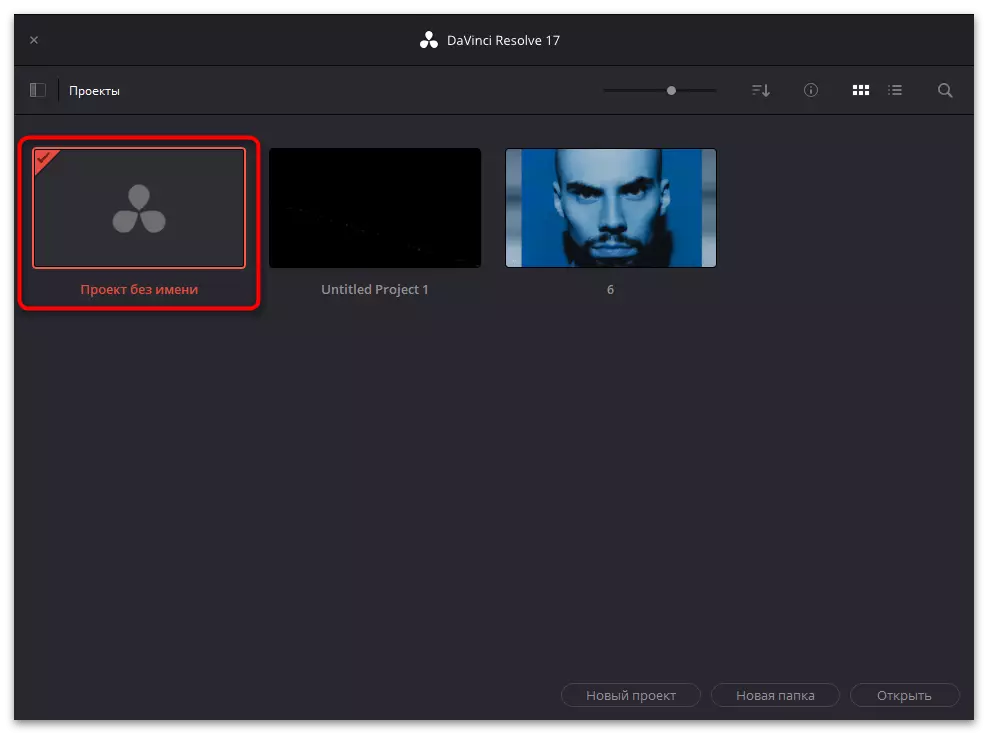
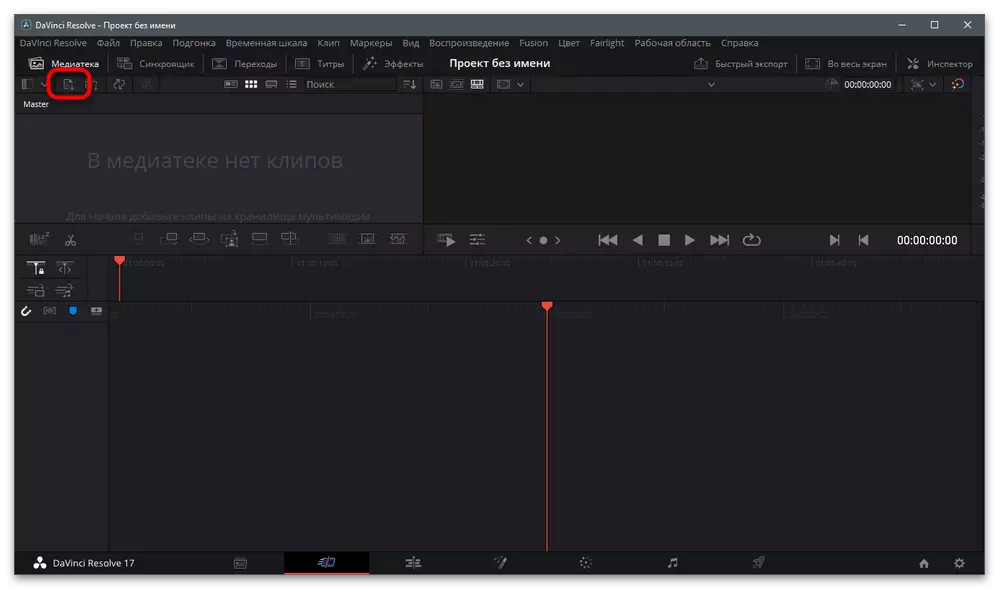
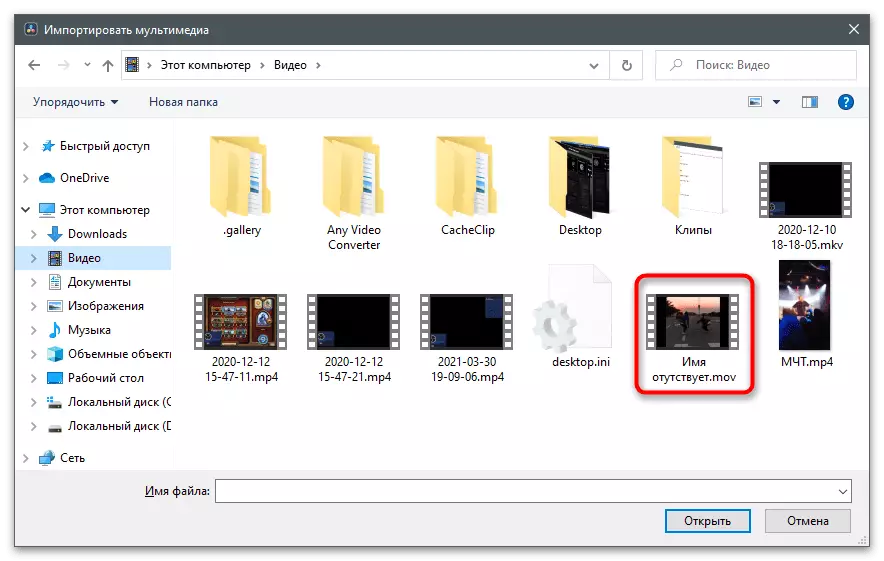
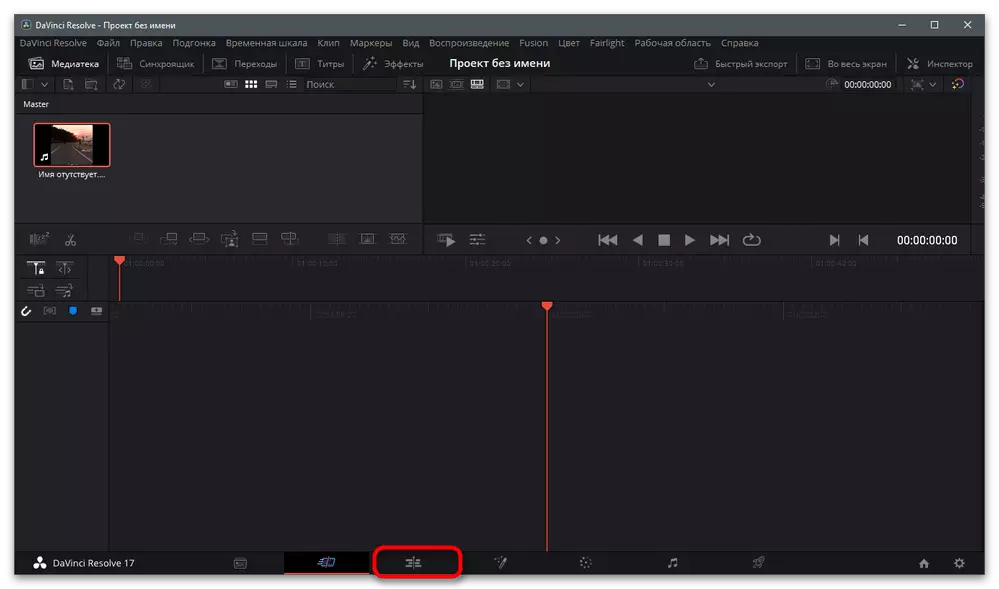
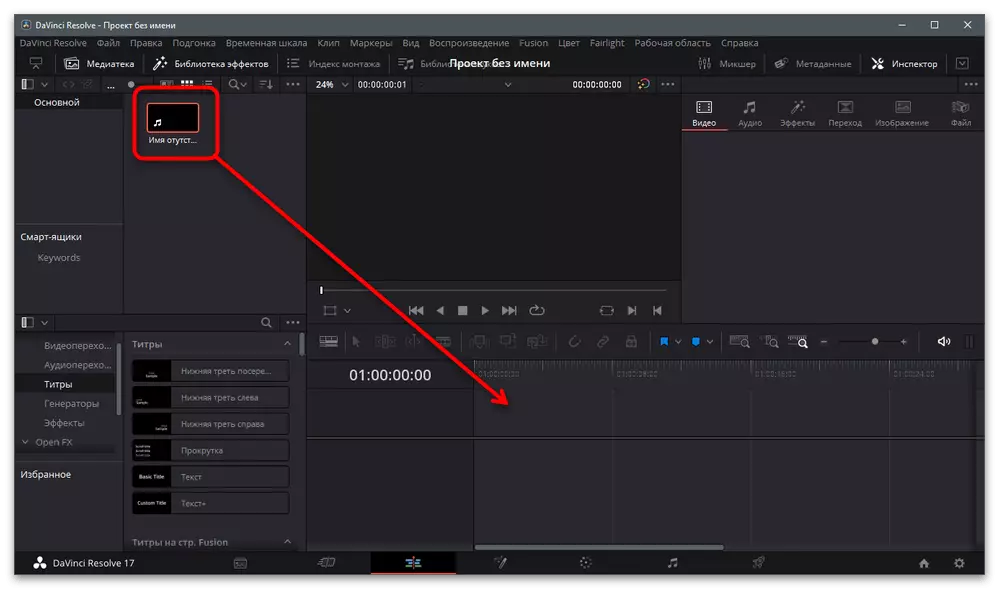
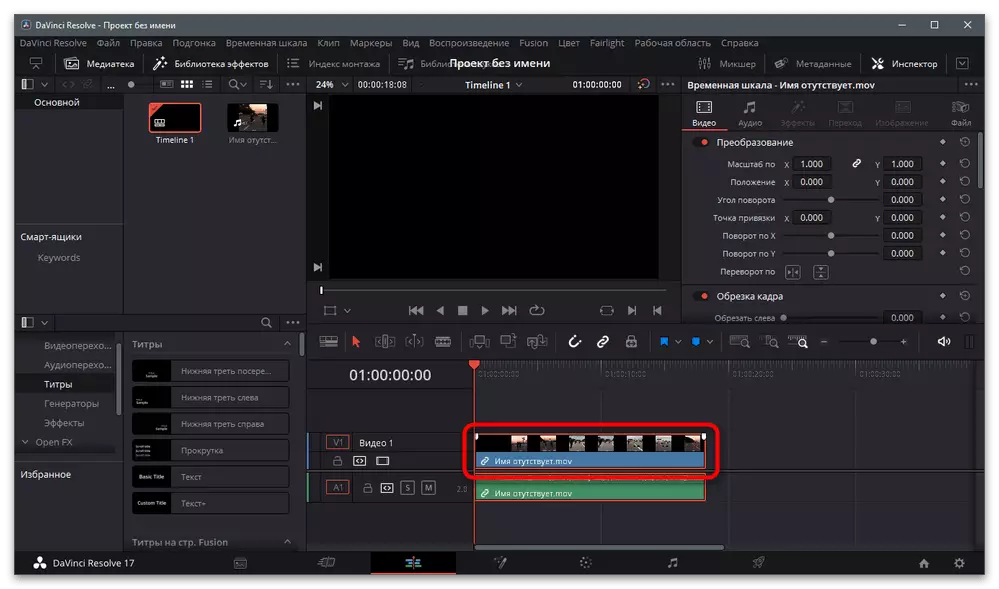
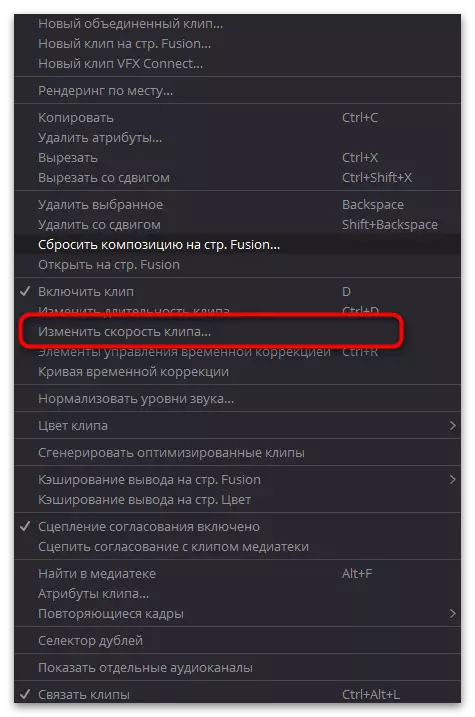
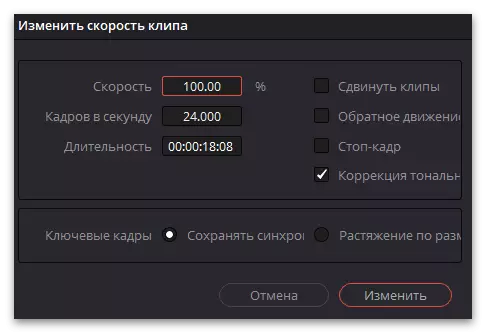
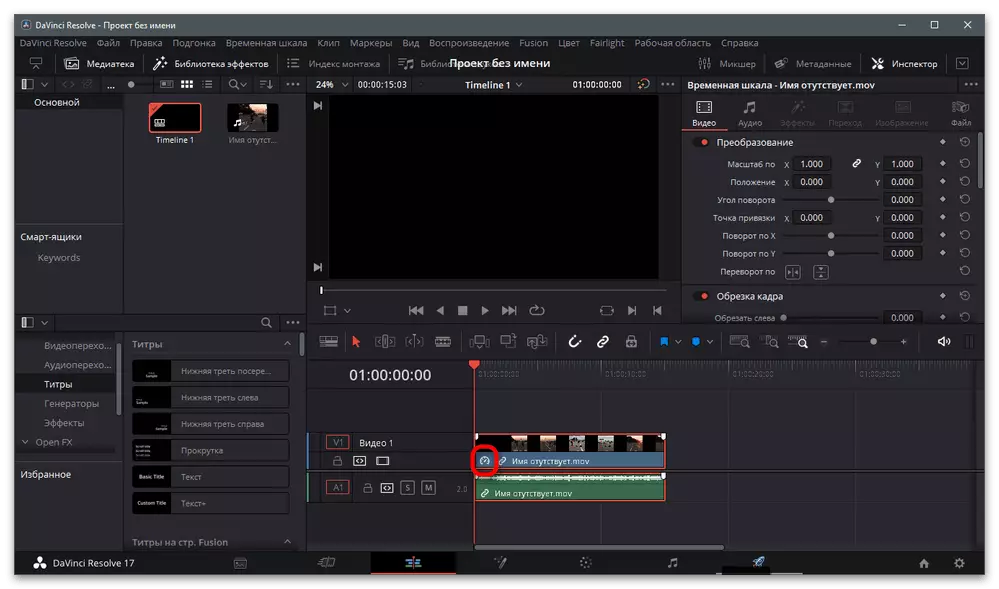
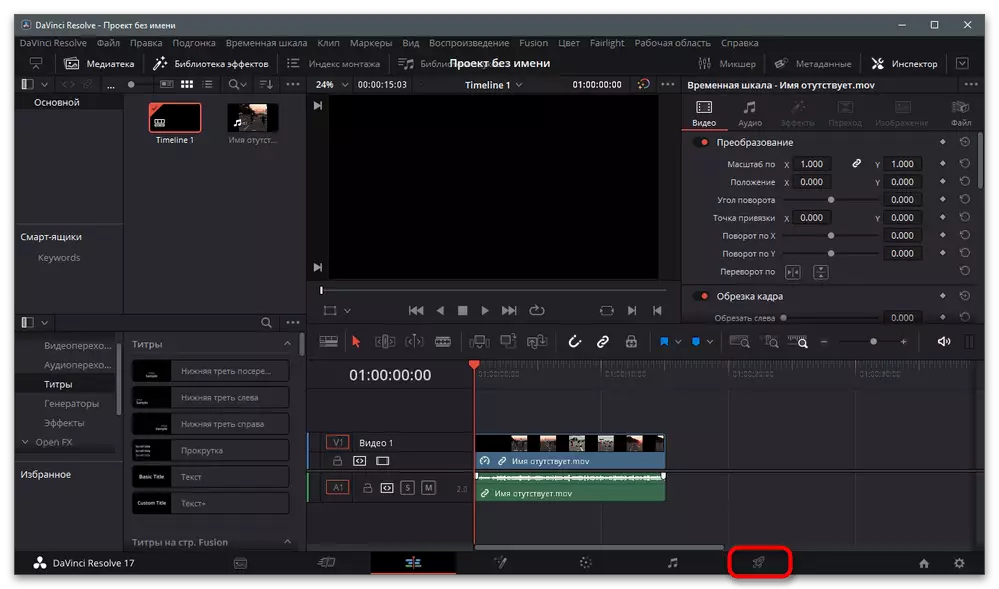
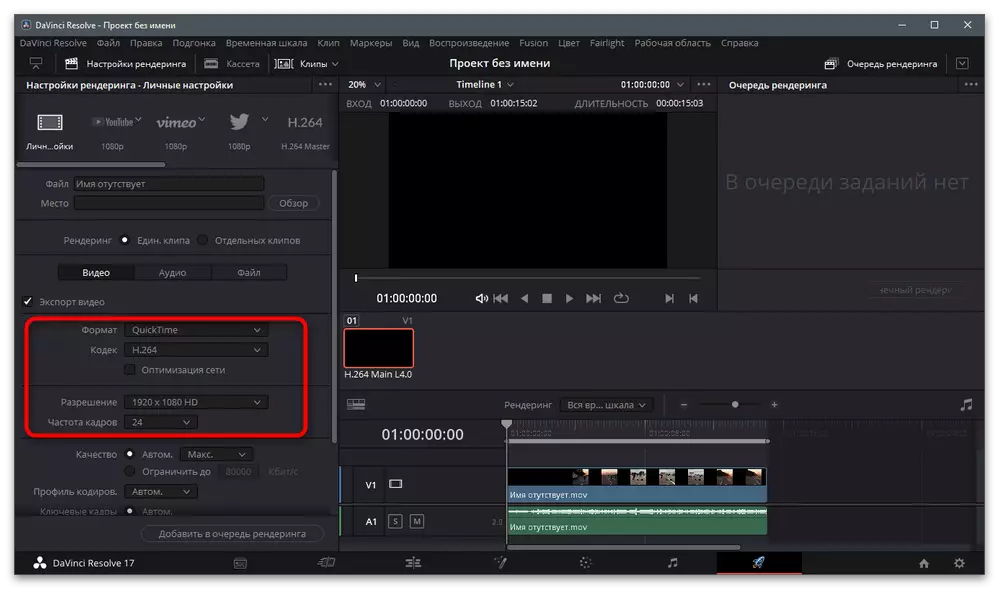
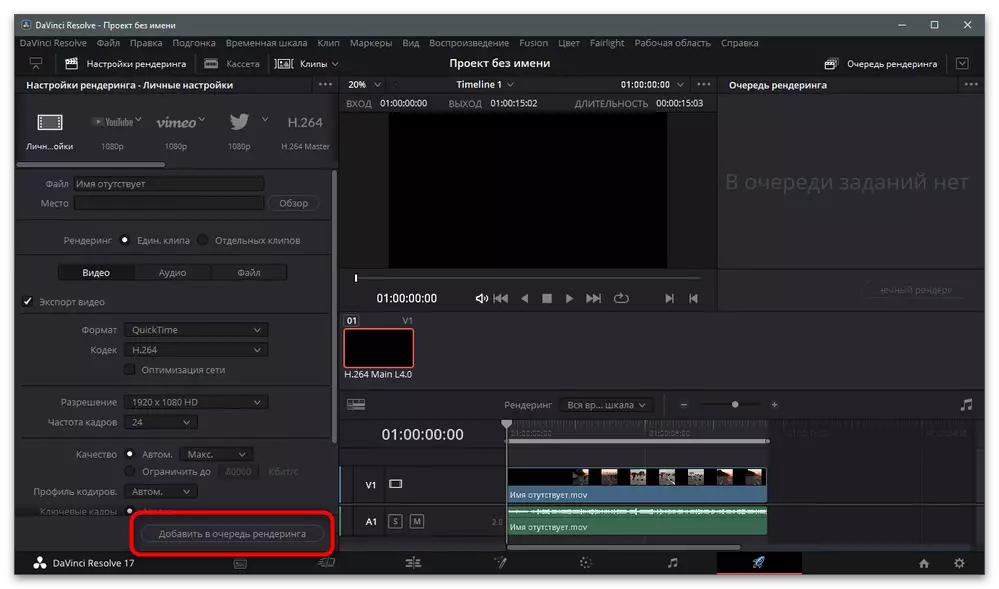
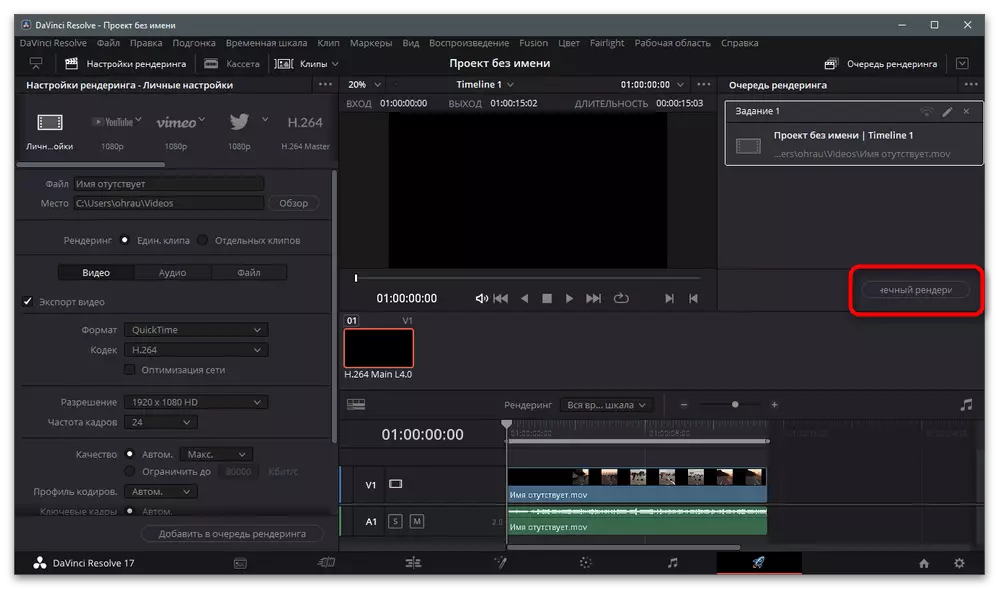
Kaedah 2: Adobe After Effects
Adobe After Effects tidak dipilih secara rawak sebagai contoh kedua. Di dalamnya, prinsip percepatan video berbeza dari yang ditunjukkan sebelum ini, yang juga ciri-ciri beberapa perakam video lain. Pengguna perlu digunakan untuk roller kesan yang sama, selepas itu perlu menyesuaikannya dengan mencapai kelajuan main balik yang dikehendaki.
- Dalam tetingkap yang mengalu-alukan, klik butang "Buat Projek".
- Selepas memuat turun tetingkap utama, pilih "Buat lagu dari video".
- Dalam "Explorer", cari video untuk mempercepatkan, pilih dan klik pada "Import".
- Ia harus ditambah secara automatik ke garis masa, selepas itu ia perlu diserlahkan dengan menekan butang tetikus kiri.
- Panggil menu "Kesan" di atas panel dan hover sepanjang masa "masa".
- Dari senarai yang muncul, pilih "Penyimpangan Masa".
- Parameter utama adalah "kelajuan" - diukur sebagai peratusan dan ditetapkan bergantung kepada keperluan pengguna. Sudah jelas bahawa untuk mempercepatkan roller, nilai harus lebih daripada 100%.
- Parameter yang tinggal tidak boleh disentuh, tetapi jika anda ingin mencuba, menukar mana-mana, memainkan klip dan memeriksa bagaimana pemetaan berubah.
- Lakukan tindakan pemasangan lain, selepas panggilan "Fail" dan gerakkan kursor untuk dieksport.
- Tambah video ke barisan rendering.
- Gunakan "tetapan rendering" dan "modul output" untuk menukar parameter pemprosesan roller.
- Pastikan anda memberi perhatian kepada format output dan kebenaran. Pertimbangkan bahawa Tictock mempunyai sekatan dan cadangan yang perlu dikonfigurasikan.
- Dengan kesediaan, klik pada rendering dan mengharapkan pemprosesan klip.
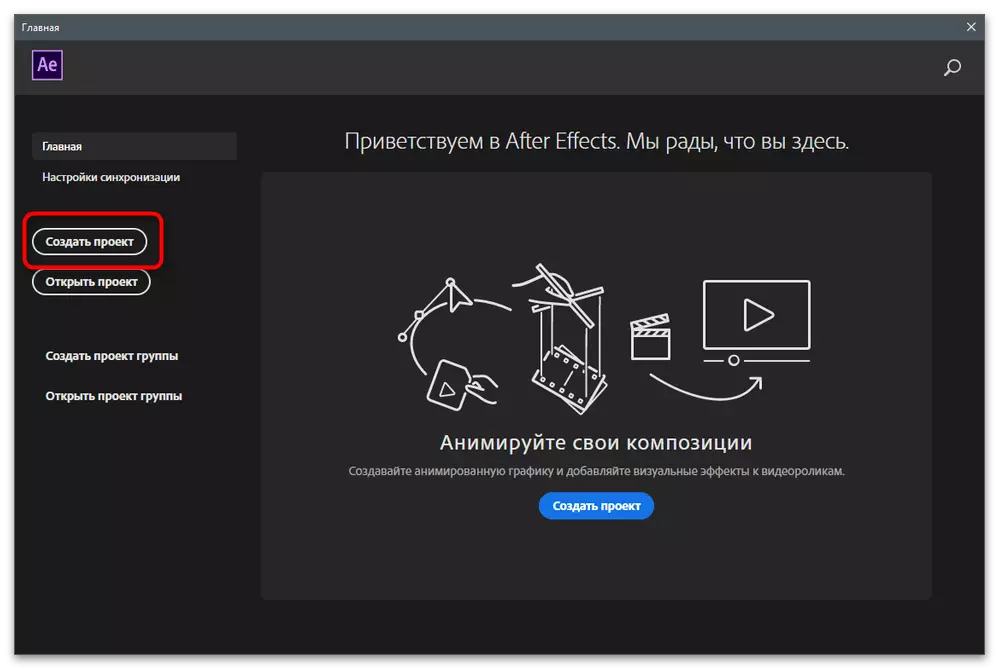

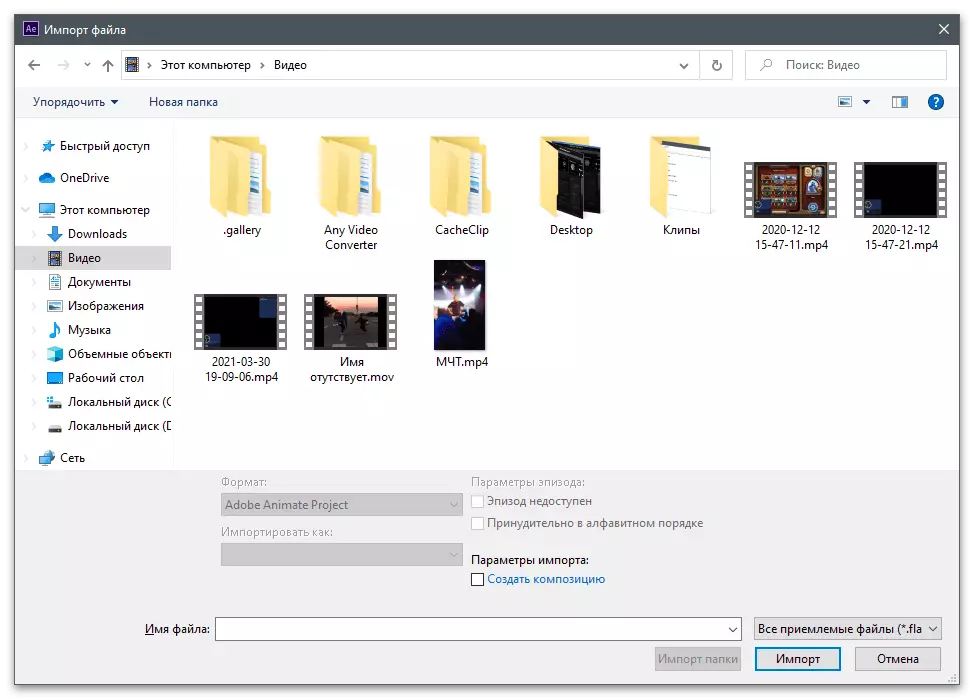
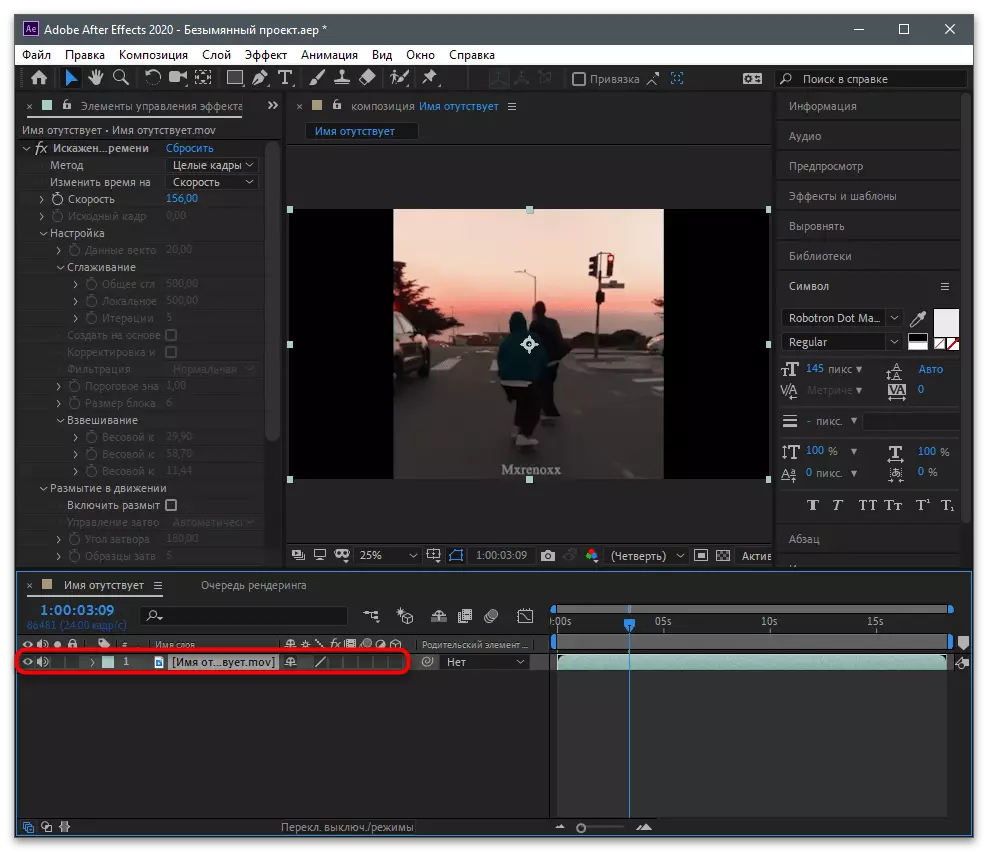
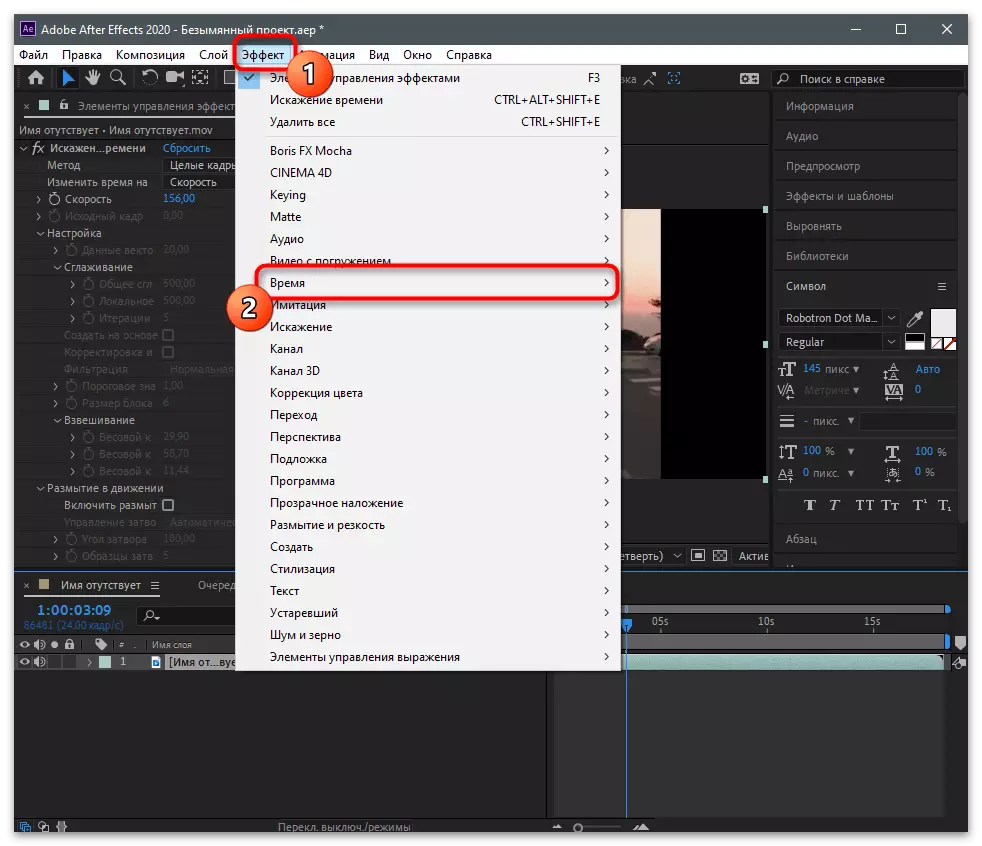
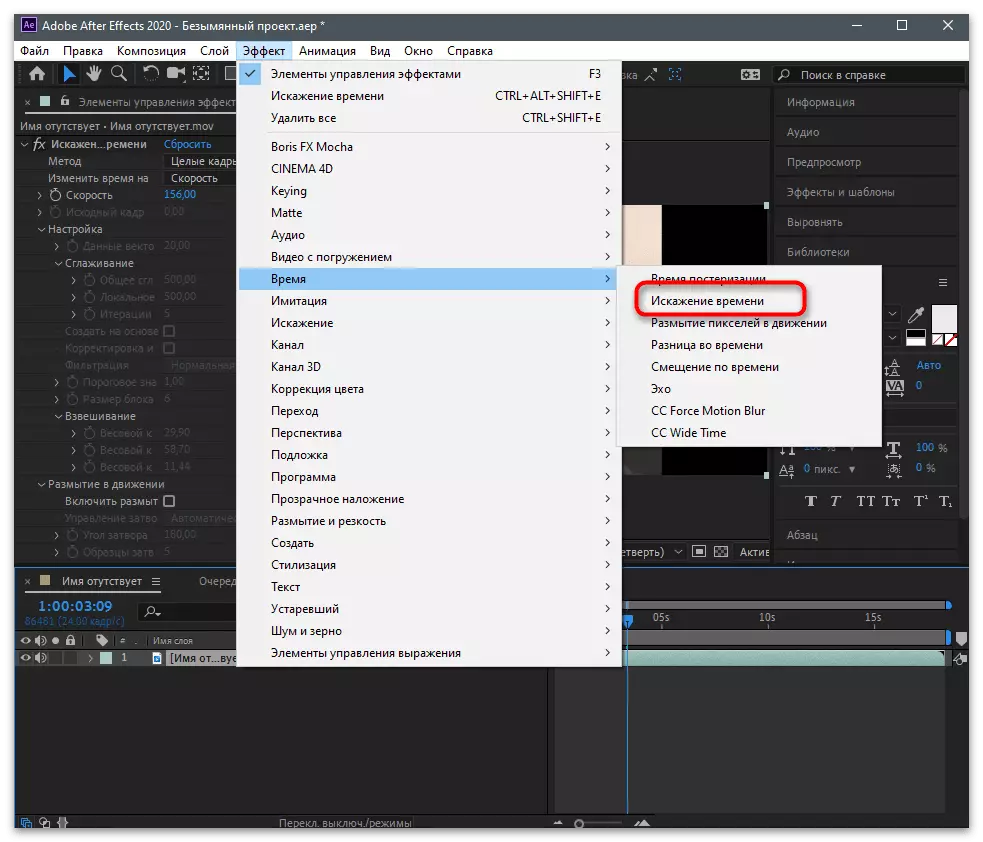
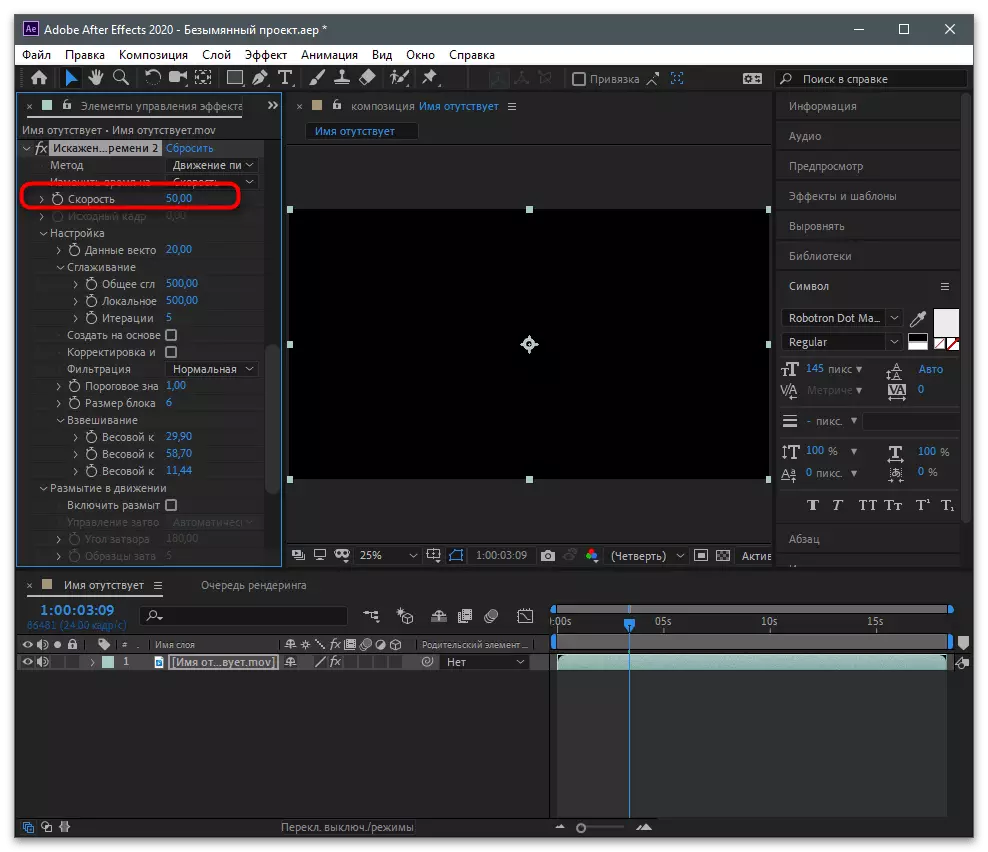
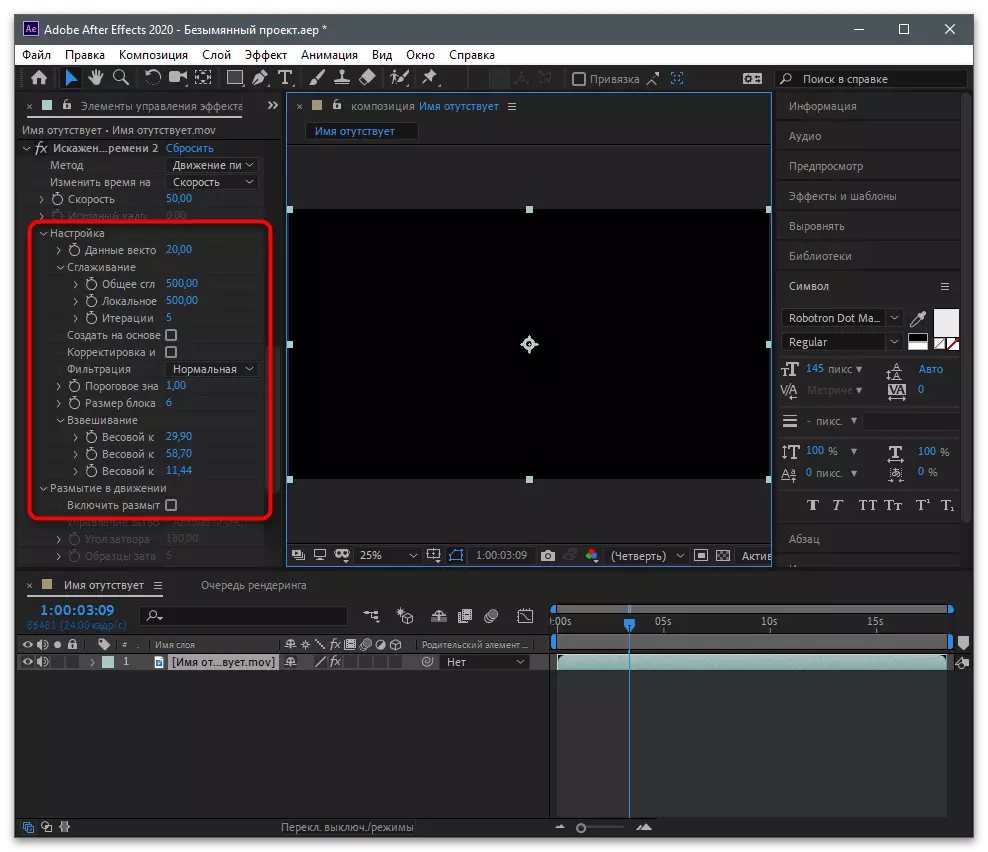

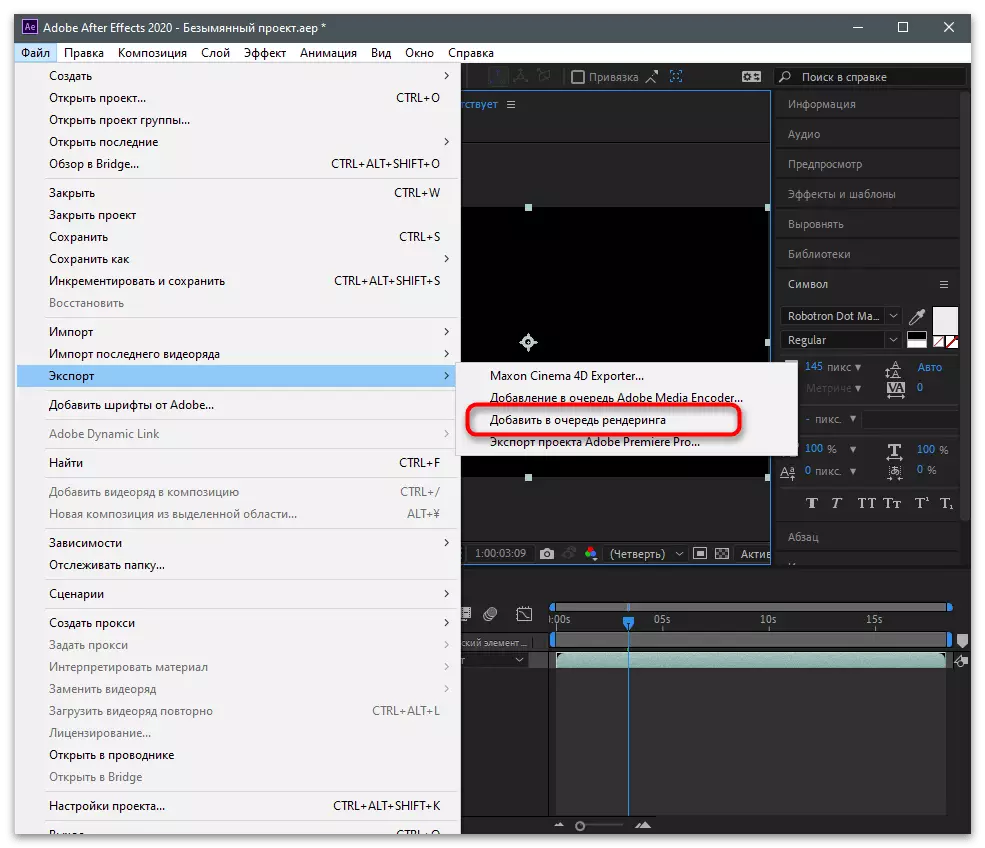
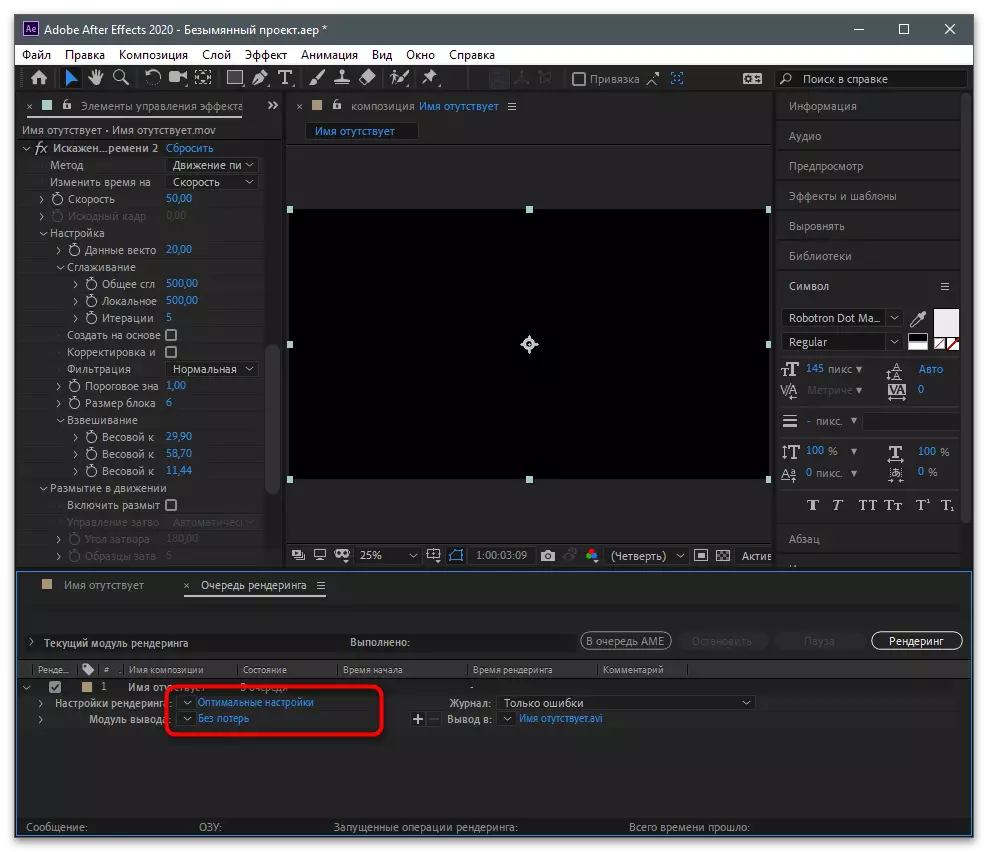
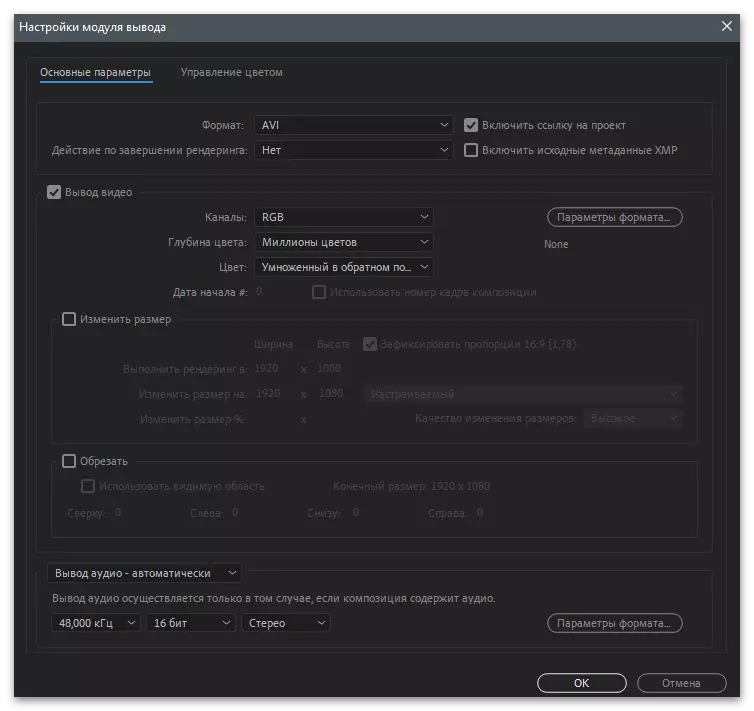
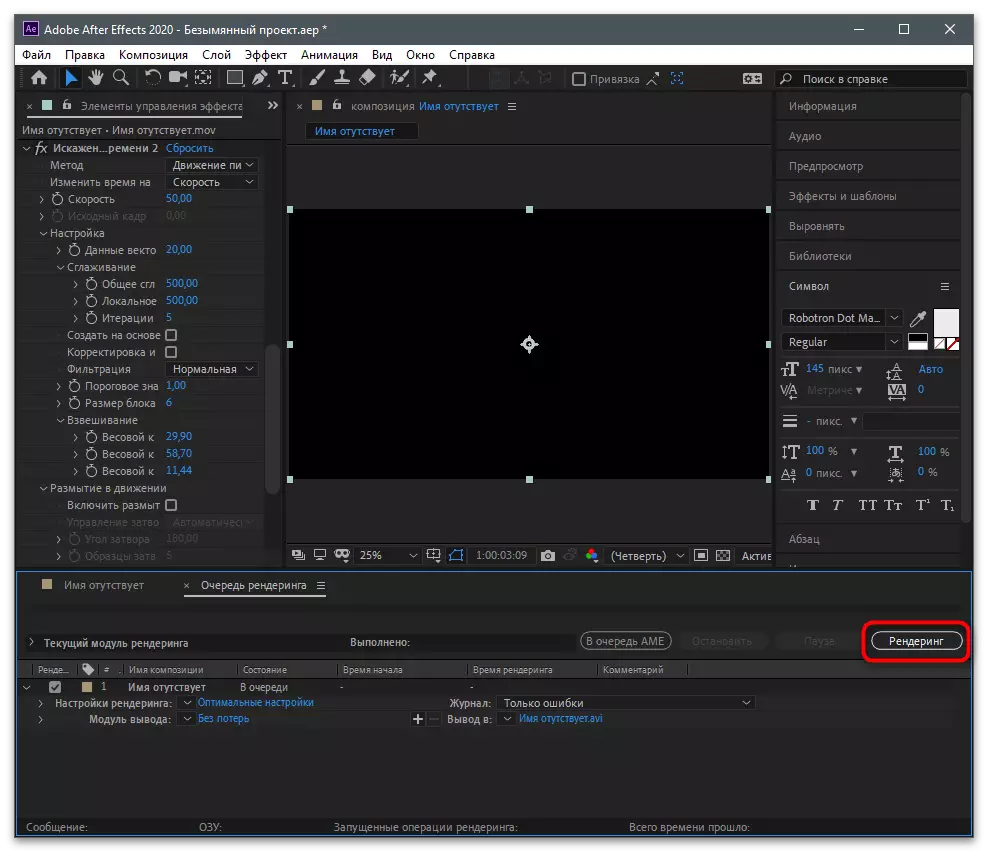
Perhatikan kewujudan dan program lain yang sesuai untuk memasang video di komputer. Ramai daripada mereka menyokong fungsi seperti pecutan, jadi anda boleh memilih sepenuhnya editor video jika anda tidak mahu menggunakan apa-apa yang telah dipertimbangkan di atas. Baca lebih lanjut mengenai penyelesaian yang paling popular dalam artikel di bawah.
Baca lebih lanjut: Program pemasangan video
Memuatkan video di saluran
Selesai, pertimbangkan proses memuat turun klip siap ke saluran anda dalam sentuhan dari komputer melalui versi webnya. Ini akan membolehkan anda menjimatkan masa dan tidak menyeberangi fail pada telefon pintar anda untuk memuat turunnya kemudian melalui aplikasi.
- Buka laman web rasmi dan log masuk dalam akaun anda sendiri, diikuti dengan memuat turun video dengan mengklik pada butang yang dikelilingi oleh bingkai pada tangkapan skrin seterusnya.
- Seret fail ke kawasan yang dipilih atau klik padanya untuk dipilih dari "Explorer".
- Susun atur video dan klik dua kali untuk memilih.
- Tentukan tajuk, jika perlu, periksa pengguna dan tambah hashtags.
- Sebelum menerbitkan, jangan kira parameter tambahan tontonan dan komen.